
- •Предисловие
- •1. Создание БД в Microsoft Access
- •1.1. Создание новой базы данных
- •1.2. Создание таблиц
- •1.2.1. Описание структуры таблицы и других ее характеристик
- •1.2.2. Определение ключа таблицы
- •1.2.3. Свойства полей
- •1.2.4. Сохранение описания таблицы
- •1.2.5. Создание таблиц для контрольного примера
- •1.2.6. Изменение структуры таблиц
- •1.2.7. Другие способы создания таблиц
- •1.3. Связывание таблиц
- •1.4. Задание ограничений целостности
- •1.5. Ввод данных в базу данных
- •1.6 Контрольные вопросы
- •2. Реализация запросов
- •2.1. Создание запросов
- •2.1.1. Добавление таблиц в запрос
- •2.1.2. Удаление таблицы из запроса
- •2.1.3. Включение полей в запрос
- •2.1.4. Задание условий отбора
- •2.1.5. Управление выводом повторяющихся строк
- •2.1.6. Просмотр результатов выполнения запроса
- •2.1.7. Сохранение описания запроса
- •2.2. Виды запросов. Особенности создания
- •2.2.1. Простые запросы
- •2.2.2. Сложные запросы
- •2.2.3. Запросы к связанным таблицам
- •2.2.4. Запросы с подгруппировкой
- •2.2.5. Запросы, содержащие вычисляемые поля
- •2.2.6. Перекрестные запросы
- •2.2.7. Запросы с параметрами
- •2.2.8. Корректирующие запросы
- •2.2.8.1. Запрос на обновление
- •2.2.8.2. Запрос на удаление
- •2.2.8.3. Запрос на добавление
- •2.2.8.4. Запрос на создание таблицы
- •2.2.9. Дополнительные возможности
- •2.2.9.1. Поиск записей, не имеющих подчиненных
- •2.2.9.2. Определение числа записей, выводимых в ответ
- •2.3. Контрольные вопросы
- •3. Создание экранных форм
- •3.1. Выбор способа создания формы
- •3.2. Создание простой формы с помощью мастера
- •3.3. Создание многотабличной формы
- •3.4. Корректировка формы в режиме «Конструктора»
- •3.4.2. Включение новых элементов в форму
- •3.4.3. Изменение типа элемента управления
- •3.4.4. Создание форм, состоящих из нескольких страниц
- •3.4.5. Последовательность обхода полей
- •3.4.6. Свойства формы
- •3.5. Возможные случаи возникновения ошибок
- •3.6. Контрольные вопросы
- •4. Создание отчетов в Аccess
- •4.1. Создание отчетов. Выбор способа создания
- •4.2. Создание отчета с помощью мастера
- •4.3. Создание сложных отчетов
- •4.4. Сохранение содержания документа
- •4.5.1. Области отчета
- •4.5.2. Элементы отчета
- •4.5.3. Свойства
- •4.5.4. Вычисления в отчете
- •4.5.5. Группировка
- •4.5.6. Задание номеров страниц
- •4.5.7. Использование графических элементов
- •4.5.8. Параметрические отчеты
- •4.5.9. Определение конца страницы
- •4.6. Разновидности отчетов
- •4.6.1. Создание отчета анкетной формы
- •4.6.2. Создание отчетов в виде «этикеток»
- •4.7. Совместная работа с другими приложениями MS Office
- •4.8. Контрольные вопросы
- •5. Литература
- •5.1. Основная
- •5.2. Дополнительная
- •3. Перечень основных тем дисциплины
- •Тема 1. Введение в банки данных
- •Тема 3. Проектирование реляционной базы данных
- •Тема 4. Целостность баз данных
- •Тема 5. Табличные языки запросов
- •Тема 6. Экранные формы
- •Тема 7. Создание отчетов для вывода информации из баз данных
- •4. Темы курсовых проектов по курсу «Базы данных»
- •5. Для проведения итогового контроля необходимо
- •6. Практические занятия
- •7. Литература
- •7.1. Основная
- •7.2. Дополнительная
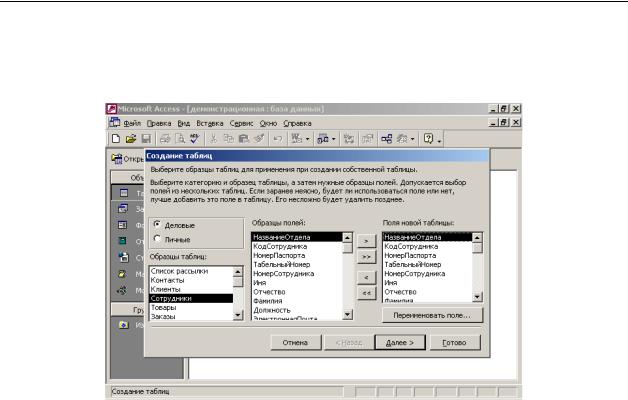
СОЗДАНИЕ БД В MICROSOFT ACCESS
Кроме того, создать таблицу можно с использованием «Мастера таблиц» («Табли-
ца/Создать/Мастер таблиц»). В левой части окна «Создание таблиц» высвечивается пе-
речень образцов таблиц, из которых вы можете выбрать подходящую по содержанию таб-
лицу (рис. 1.22).
Рис. 1.22. Создание таблиц с использованием Мастера таблицы
Из выбранной таблицы Вы можете перенести все или некоторые поля во вновь создаваемую таблицу, можете изменить имя поля. Чтобы ввести какие-либо другие изменения в структуру создаваемой таблицы, следует завершить формирование таблицы с помощью мастера, после чего откорректировать структуру в обычном порядке. Как мы видим, использование этой возможности не освобождает от понимания основ проектирования БД, так как следует внимательно оценить, насколько предлагаемое в качестве образца решение соответствует вашим потребностям, и, при необходимости, изменить предлагаемую структуру БД.
Создать таблицу можно и путем импорта ее из других систем. Кроме того, в виде таблицы можно сохранить результат запроса (см. гл. 2). В Access имеется еще возможность создавать таблицу в режиме таблицы, но эта возможность не представляется интересной.
1.3. Связывание таблиц
После того, как таблицы созданы, можно задать их связанность. Для этого надо выбрать позицию меню «Сервис/Схема данных» (либо нажать соответствующую кнопку на панели инструментов). Далее, в открывшемся окне «Схема данных» следует добавить в окно те таблицы, между которыми будет определяться связь. Таблицы, между которыми определяется связь, чаще всего, связаны отношением 1:М. Для установления связи надо позиционироваться на поле связи (обычно это первичный ключ) в основной таблице (та, которая стоит на стороне «1») и, не отпуская клавишу мыши, перетащить появившийся значок на соответствующее поле в «зависимом» файле и отпустить клавишу мыши. После этого на экране появится окно «Связи» (рис. 1.23). Далее следует определить, надо ли задавать ограничения целостности связи, и если да, то выбрать режимы корректировок (обновления и удаления). Если вы задаете ограничения целостности, то поле связи основной записи должно быть проиндексировано.
24
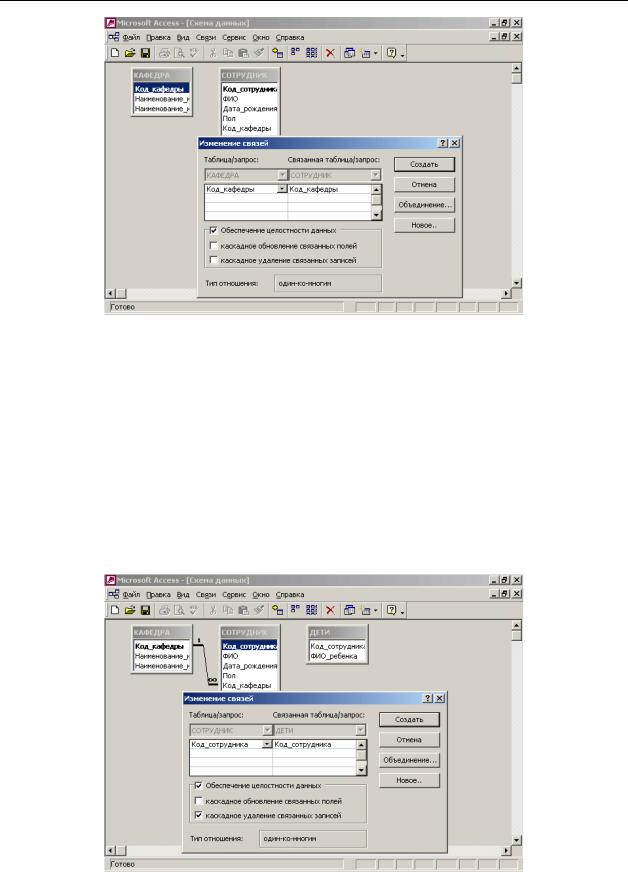
СОЗДАНИЕ БД В MICROSOFT ACCESS
Рис. 1.23. Задание связи и ограничений целостности по связи
В рассматриваемом нами в качестве примера случае при связывании таблиц «КАФЕДРА» и «СОТРУДНИК» ограничение целостности следует задать, чтобы в таблице «СОТРУДНИК» не появлялись коды кафедр, которые отсутствуют в справочнике «КАФЕДРА». Задавать «каскадное обновление связанных полей» в данном случае не имеет смысла. Каскадное обновление означает, что при изменении первичного ключа в основной таблице, соответствующие поля в связанной таблице автоматически изменяются. В таблице «КАФЕДРА» поле «КОД_КАФЕДРЫ» имеет тип «Счетчик». Это означает, что изменять значение этого поля нельзя. Задавать каскадное удаление в данном случае тоже опасно, так как в случае ликвидации "КАФЕДРА" окажутся удаленными все записи сотрудников, работавших на этой кафедре.
Для связи же таблиц «СОТРУДНИК» и «ДЕТИ» (рис. 1.24) каскадное удаление вполне уместно.
Рис. 1.24. Задание целостности связи и условий обновления связанных записей
25

СОЗДАНИЕ БД В MICROSOFT ACCESS
Обеспечить ссылочную целостность можно и иным способом – используя поле подстановки: если значения будут переноситься из связанной таблицы, то в подчиненной не может появиться значение, отсутствующее в основной таблице.
Существуют понятия внутреннего, левого и правого соединения. В окне «Связи», появляющемся при установлении связи между двумя таблицами, есть кнопка «Объединение», нажав на которую пользователь попадает в окно «Параметры объединения», в котором он может выбрать одну из трех альтернатив:
1.объединение только тех записей, в которых значения связанных полей обеих таблиц совпадают;
2.объединение всех записей первой таблицы и только тех записей из второй таблицы, в которых значения связанных полей обеих таблиц совпадают,
3.объединение всех записей второй таблицы и только тех записей из первой таблицы, в которых значения связанных полей обеих таблиц совпадают.
Первая из перечисленных альтернатив обозначает внутреннее, вторая – левое, тре-
тья – правое соединение.
1.4. Задание ограничений целостности
Обеспечение целостности БД является одной из важнейших задач при создании БнД, так как обеспечение адекватности базы данных отображаемой предметной области является одним из основных требований, предъявляемых к БнД.
При изложении вопросов создания и связывания таблиц мы уже касались некоторых аспектов обеспечения целостности БД. Рассмотрим другие возможности задания ограничений целостности.
В Access многие ограничения целостности могут задаваться при создании таблицы.
Тип поля
Тип поля определяет допустимые символы, которые могут быть использованы при его заполнении. Для некоторых типов полей, например, поля типа «дата», осуществляется и более сложная проверка. Если допущена ошибка в типе данных или неправильно введена дата, то пользователь должен обязательно исправить ошибку, так как СУБД не дает других возможностей продолжить работу.
Многие из свойств полей также позволяют обеспечивать контроль целостности. Такие свойства полей, как:
o размер поля o формат поля o маска ввода
o значение по умолчанию o условия на значения o сообщение об ошибке o обязательное поле
o пустые строки
oиндексированное поле,
втой или иной степени связано с ограничениями целостности.
Поясним использование некоторых из перечисленных выше свойств в целях обеспечения контроля целостности на отдельных примерах.
26
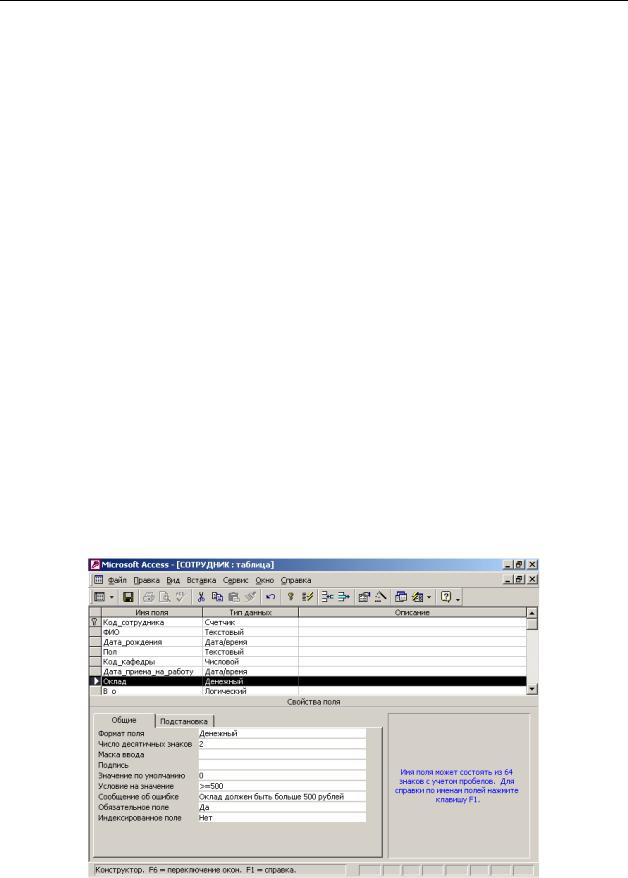
СОЗДАНИЕ БД В MICROSOFT ACCESS
Размер поля
В поле нельзя ввести больше символов, чем это зафиксировано в свойстве «размер поля» или предопределено типом поля.
Условия на значения
Одной из самых гибких возможностей определения ограничений целостности является задание «Условия на значения». Условия вводятся как выражения. Выражения могут быть простыми или сложными. Используя их, можно задавать и диапазоны. Например, условие: >#1.92#, заданное как «Условие на значения» для поля «ДАТА_ПРИЕМА_НА_РАБОТУ», будет означать, что допустим ввод дат только после 1992 года. (Значения-даты необходимо заключать в символы номера (#)). Такое ограничение целостности может быть использовано, например, в случае, если организация, для которой ведется БД, была создана 1 января 1992 года, и все зачисления на работу были после этой даты. При задании такого ограничения целостности ввод значения в поле будет обязательным (даже если в свойстве поля «Условие на значение» зафиксировано – «нет»).
Условия на значения могут задаваться для полей или записей. Выражения, определяющие условия на значения, не должны содержать функции, определяемые пользователем, статистические функции или функции по подмножеству, функции CurrentUser или Eval, а также ссылки на формы, запросы и таблицы. Кроме того, выражение, указанное в качестве условия для поля, не должно содержать ссылки на другие поля. Выражение, указанное в качестве условия на значение для записи, может содержать ссылки на поля той же таблицы.
Условия на значения для записей задаются в окне свойств таблицы, вызываемом командой «Свойства» меню «Вид» в режиме конструктора таблицы.
Если пользователь задает значение свойства «Условие на значение», но не определяет свойство «Сообщение об ошибке», то при нарушении условия на значение Microsoft Access выводит стандартное сообщение об ошибке. Если значение свойства «Сообщение об ошибке» задано (рис. 1.25), то в сообщении об ошибке выводится текст, указанный в качестве значения этого свойства.
Рис. 1.25. Задание ограничений целостности при описании полей таблицы
27

СОЗДАНИЕ БД В MICROSOFT ACCESS
В Access нет специального способа задания домена перечислением. Как было показано выше, этого можно достичь, используя «Мастер подстановки». Кроме того, это можно сделать и путем задания соответствующего выражения для свойства Условия на значения. Например, для поля «Должность» в БД сотрудников вузов можно задать условие "ассистент" Or "старший преподаватель" Or "доцент" Or "профессор".
Microsoft Access автоматически накладывает условия на значение, определяемые типом данных поля, например, не допускается ввод текста в числовые поля.
Маска ввода
Предположим, Вы вводите в таблицу имена сотрудников. Для соответствующего поля можно задать маску ввода, которая позволит использовать только буквы при вводе, обеспечит преобразование первого символа в верхний регистр, всех остальных – в нижний, и допускающую использование не менее двух букв (считаем, что имен, состоящих из одной буквы, нет).
В Access такая маска ввода будет выглядеть следующим образом: >L<L
Символ «L» в маске обозначает, что в данную позицию должна быть введена буква, символ «?» обозначает, что в данную позицию может быть введена буква. Символ «>» преобразует все символы, расположенные правее этого знака, к верхнему регистру, символ «<»преобразует все символы, расположенные правее этого знака, к нижнему регистру.
Все символы, которые могут быть использованы в масках, и их назначение можно посмотреть в «Справочной системе» Access.
Использование подобных масок ввода не только обеспечивает контроль использования допустимых символов, но и облегчает процесс ввода данных.
Индексированное поле
Индексированное поле можно использовать для контроля на уникальность. В Access, как и во многих других системах, при определении для индексированного поля значения свойства «уникальный индекс» в это поле не допускается ввод повторяющихся значений.
В тех СУБД, которые поддерживают концепцию ключа (в том числе и в Microsoft Access), после того как в таблице определяется ключ, по этому полю производится индексирование и запрещается ввод повторяющихся или пустых значений ключа.
Как отмечалось выше, при задании связи между таблицами в Access можно установить флажок «Поддержание целостности данных», и в этом случае система будет авто-
матически поддерживать ограничения целостности связи.
При удалении основной записи, связанной с несколькими подчиненными, могут быть выбраны разные стратегии обновления:
• запретить удалять основную запись, если имеются подчиненные
• удалить вместе с основной записью и все подчиненные (каскадное удаление).
В Access, например, при поддержании целостности связи автоматически принимается первая стратегия. Чтобы отменить ее для данной связи надо установить флажок
«Каскадное удаление связанных записей».
Для задания сложных условий можно использовать макросы или модули.
28
